Da alcune ore è disponibile una nuova versione di Sn0wbreeze, l’applicazione per Windows che ci consente di creare un custom firmware per i nostri iDevice. Di seguito vi forniamo una breve guida per l’utilizzo.
Requisiti:
- Sn0wbreeze 2.1
- Il firmware 4.1 originale del vostro dispositivo (che potete scaricare da qui);
- L’ultima versione di iTunes installata;

Compatibile con:
- iPhone 3G/3G[S]/4;
- iPod Touch 2G/3G/4;
- iPad;
- Apple TV 2G.
Guida:
1. Lanciamo Sn0wbreeze (vi ricordiamo che nel caso in cui utilizzate WinVista o Windows7, dovete far partire l’applicazione in Modalità Amministratore, cliccando con il tasto destro del mouse sull’icona e selezionando la voce “Esegui come amministratore”) e colleghiamo il nostro iPhone/iPod tramite USB al PC. Avremo la prima schermata dell’applicazione.
 2. Cliccate sulla freccia per andare alla fase successiva. Qui avremo la possibilità di scegliere tra la modalità semplice e la modalità esperta: mettiamo la spunta su quest’ultima e continuiamo.
2. Cliccate sulla freccia per andare alla fase successiva. Qui avremo la possibilità di scegliere tra la modalità semplice e la modalità esperta: mettiamo la spunta su quest’ultima e continuiamo.
3. A questo punto dobbiamo scegliere il firmware: clicchiamo su “Browse” e selezioniamo il firmware che abbiamo precedentemente scaricato, cliccando successivamente su “Apri”. L’applicazione individuerà automaticamente il dispositivo sul quale andrà effettuato il Jailbreak e, a questo punto, non ci resta altro che avanzare.
4. Una volta cliccato su i Understand, Sn0wbreeze verificherà il Firmware e se risulta integro, potremo continuare cliccando sulla freccina blu.
5. In questa nuova schermata potremo, in maniera molto intuitiva, personalizzare i firmware che andrà poi installato nel nostro dispositivo. Andando in ordine, clicchiamo su “General” ed avanziamo ancora una volta.
6. Ora ci troveremo davanti la seguente schermata:
Qui:
- Se avete un iPhone 3G/3GS ITALIANO (factory unlocked): NON selezionate “Activate the iPhone” ;
- Se avete un iPhone EDGE/3G/3GS STRANIERO: selezionate Activate The iPhone;
- La partizione di root è a vostro piacimento;
- Tutte quelle opzioni “Enable” valgono per gli utenti con iPhone 3G e permettono di avere il multitasking, gli sfondi intercambiabili ed il segnalatore di percentuale della batteria residua, tutte opzioni che Apple non ha aggiunto ma che vi invito a non abilitare senza criterio o finirete per rallentare in maniera estrema il vostro 3G.
Quando avrete finito di scegliere le opzioni adatte a voi, andate avanti. Sn0wbreeze non aggiorna la baseband, questo è un bene per tutti gli utenti con un iPhone straniero i quali però, una volta terminato il Jailbreak, dovranno andarsi a scaricare Ultrasn0w da Cydia, dato che Musclenerd ha negato l’autorizzazione all’utilizzo del suo daemon all’interno di sn0wbreeze.
7. E’ arrivato il momento di scegliere i pacchetti da includere nel vostro firmware. Potremo scegliere tra:
- Repository pre-aggiunte;
- Aggiungere manualmente una repository (attualmente questa funzione non è disponibile);
- Aggiungere i .deb che avete sul vostro computer.
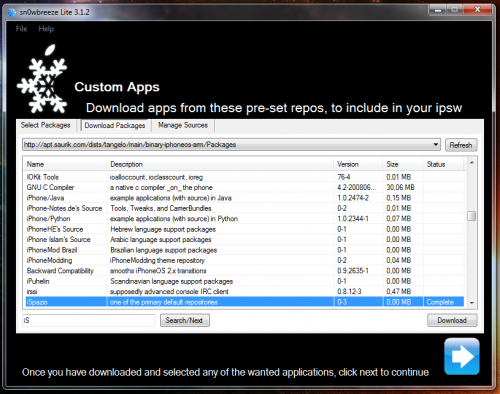
Ovviamente potete anche ignorare il tutto e continuare.
8. Dopo aver inserito i package che preferite (favoltativo) andate avanti e vi ritroverete in una schermata dalla quale sarà possibile scegliere se usare: un logo personalizzato per il Boot, un logo personalizzato per la Recovery e potremo scegliere anche di attivare la modalità Verbose Mode, che vi permetterà di osservare tutto ciò che viene caricato all’avvio del Sistema Operativo.
Se desiderate crearvi un logo personalizzato ricordate di rispettare le seguenti caratteristiche:
- Sono accettati solo file PNG con dimensioni minori di 320×480 Pixels;
- Grandezza massima di 100Kb per il Boot Logo;
- Deve avere almeno un pixel trasparente.
9. Abbiamo finito con tutte le personalizzazioni! Possiamo ora procedere alla creazione del firmware,cliccando su “Build IPSW“.
10. Dopo qualche minuto, necessario per il completamento della precedente operazione, potremo chiudere l’applicazione.
11. Non vi resta che mettere l’iPhone in Recovery Mode (oppure in DFU a seconda dei casi). Se apparirà un messaggio chiedendo se avete già il Jailbreak sul vostro dispositivo oppure no, voi selezionate NO in ogni caso.
Per la modalità DFU:
- Spegnete il dispositivo mentre è collegato al computer
- Cliccate il tasto Home + Accensione per 10 secondi dopodichè rilasciate solo il tasto di accensione continuando a premere il tasto Home.
Per la recovery mode:
- Cliccate Home+Accensione fino a quando non apparirà il cavetto e l’icona itunes sullo schermo. Durante questa operazione l’iPhone si spegnerà un paio di volte. Continuate a premere i tasti senza rilasciarli mai fino alla suddetta schermata.
12. Aprite iTunes e vi sarà mostrato un messaggio di avviso nel quale vi viene comunicato di aver collegato un iPhone in modalità di ripristino, cliccate su OK ed andate avanti.
13. Tenendo premuto il tasto SHIFT della tastiera, clicchiamo con il mouse sul bottone Ripristina di iTunes.
14. Selezioniamo il firmware chiamato “sn0wbreeze_iPhone_XXX” e confermiamo.
15. Dopo pochi minuti avrete l’iPhone aggiornato al Firmware 4.1 con tanto di Jailbreak e Cydia
IMPORTANTE: Questa è una guida all’utilizzo di Sn0wbreeze e per TUTTI gli errori che incontrate durante il ripristino al Custom Firmware creato con Sn0wbreeze potrete risolverli con iREB, che vi invitiamo di nuovo a scaricare da qui. (non vale per iPhone 3GS).
iReb va utilizzato nel momento in cui mettete l’iPhone in DFU. Aprete il programma e cliccate su Online Mode. Attendete che sul telefono compaia il logo di iReb e la dicitura: iPhone in DFU Mode. A questo punto continuate la guida e installate il firmware.
Grazie a tutti per la segnalazione


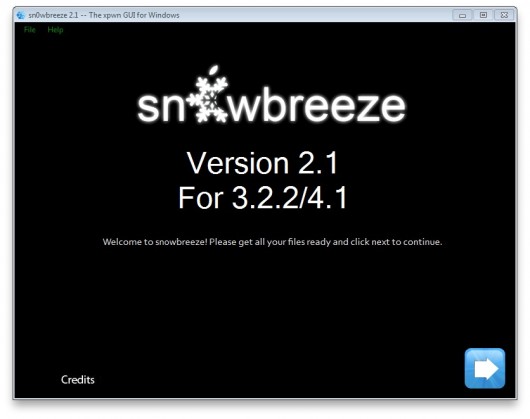
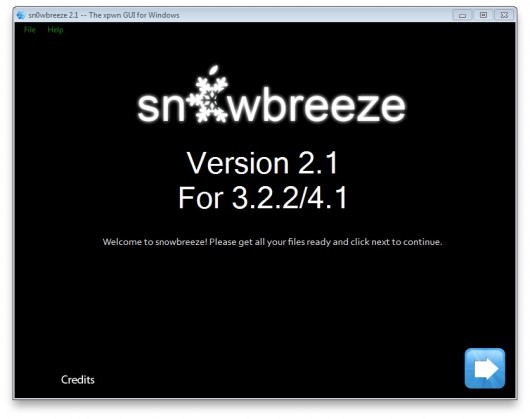
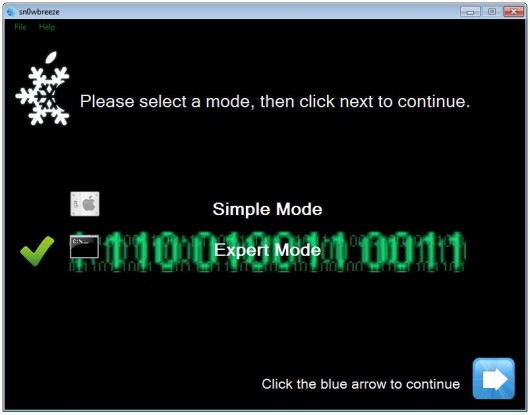

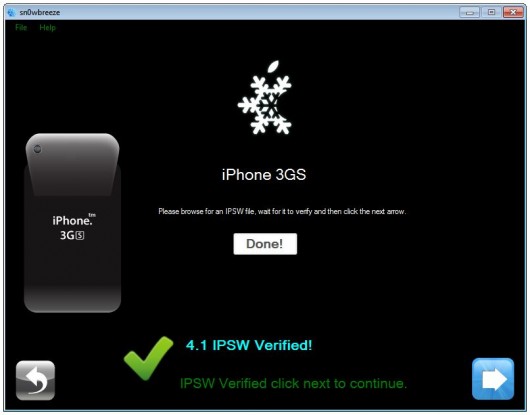
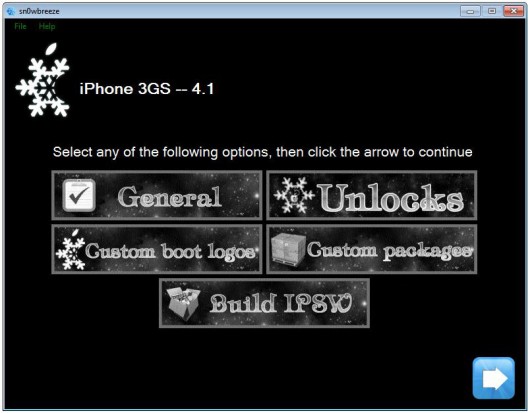
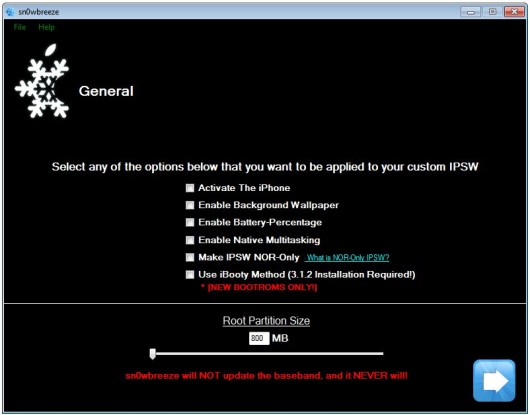
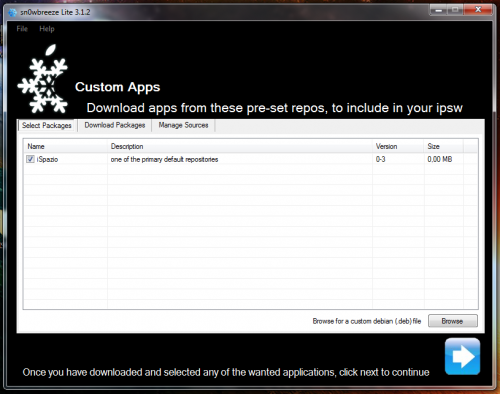
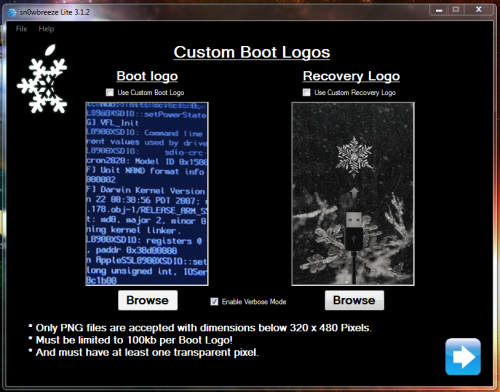
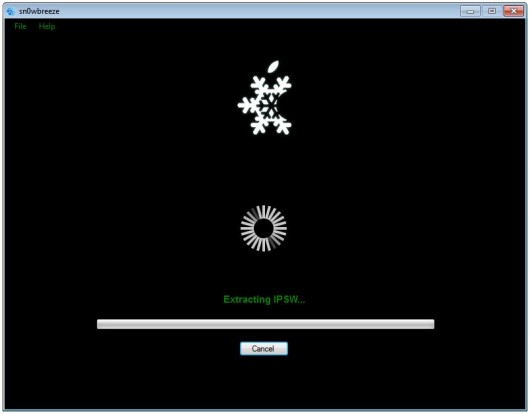
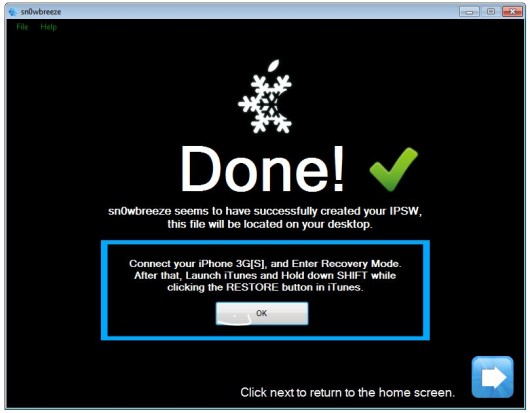
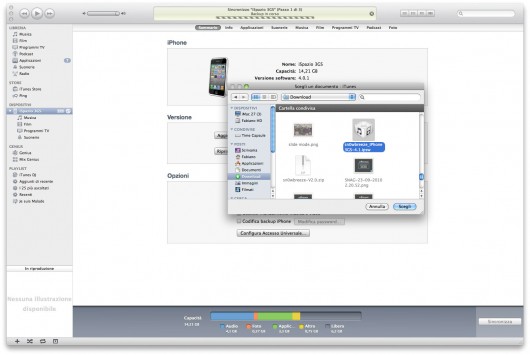

Leggi o Aggiungi Commenti